
Selv om WhatsApp tilbyr et vell av funksjoner sammenlignet med andre meldingsapper, savner den fortsatt noen viktige funksjoner. Et bemerkelsesverdig fravær er muligheten til å oversette meldinger direkte på plattformen.
Du kan av og til motta meldinger på WhatsApp som er utfordrende å forstå på grunn av språkforskjeller.
Denne situasjonen er utbredt, spesielt når du kommuniserer med venner eller klienter som snakker forskjellige språk. Muligheten til å oversette WhatsApp-meldinger vil være en verdifull forbedring, spesielt for brukere i internasjonale forretningsmiljøer.
Hvordan oversette WhatsApp-meldinger
Til tross for WhatsApps mangel på en innebygd oversettelsesfunksjon, er det flere effektive løsninger for å hjelpe deg med å oversette meldinger med letthet. Nedenfor skisserer vi noen enkle metoder for å oversette WhatsApp-meldinger. La oss dykke inn.
1. Oversett WhatsApp-meldinger med Gboard
Å bruke Gboard er en av de enkleste måtene å oversette WhatsApp-meldinger på. Hvis du eier en Android-smarttelefon, er Gboard sannsynligvis din standard tastaturapplikasjon. Slik kan du oversette WhatsApp-meldinger med Gboard på Android:
1. Først last ned og installer Gboard -appen fra Google Play-butikken hvis den ikke allerede er installert. Hvis du har den installert, sørg for at den er oppdatert.
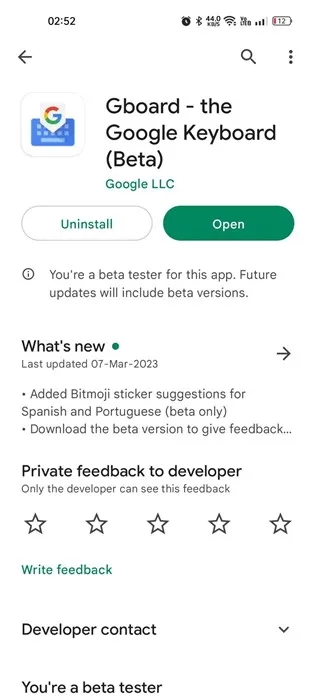
2. Åpne WhatsApp-appen på smarttelefonen og naviger til samtalen du vil oversette.
3. Trykk lenge på teksten du ønsker å oversette og trykk på de tre prikkene øverst til høyre.
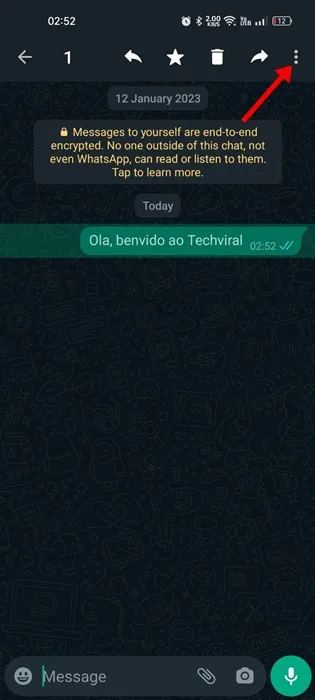
4. Velg Kopier fra alternativene som vises, som vil kopiere teksten til utklippstavlen.
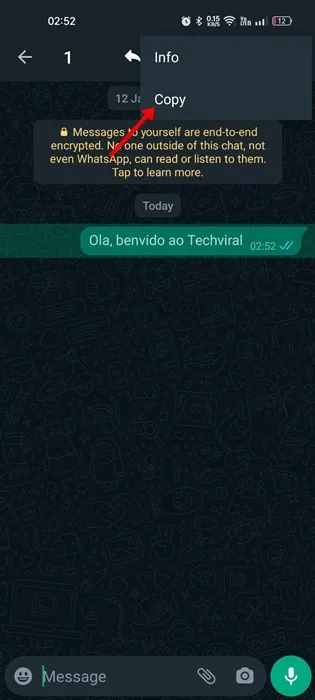
5. Trykk på WhatsApp-meldingsfeltet for å åpne Gboard. Klikk på Meny-knappen og velg Oversett .
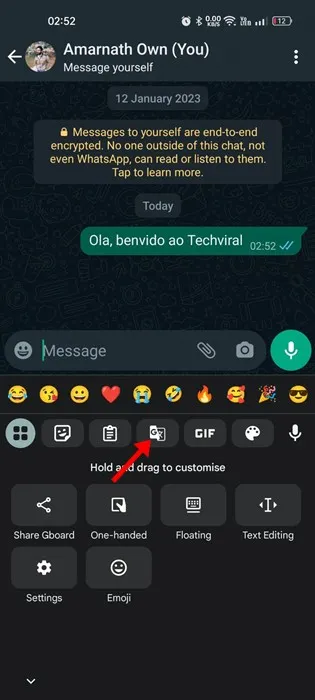
6. Lim inn den kopierte teksten i Gboard. Du vil se teksten bli oversatt til det valgte språket umiddelbart.
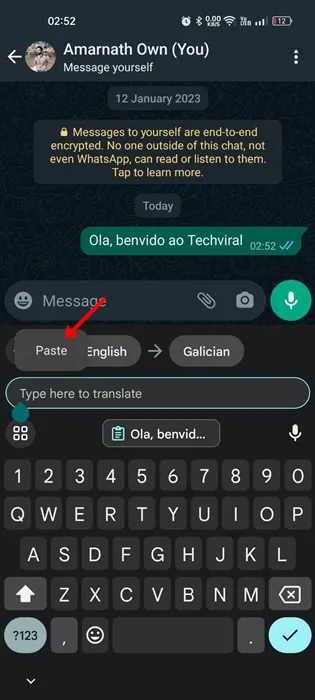
7. For å endre målspråket for oversettelsen, trykk ganske enkelt på utdataspråkknappen.
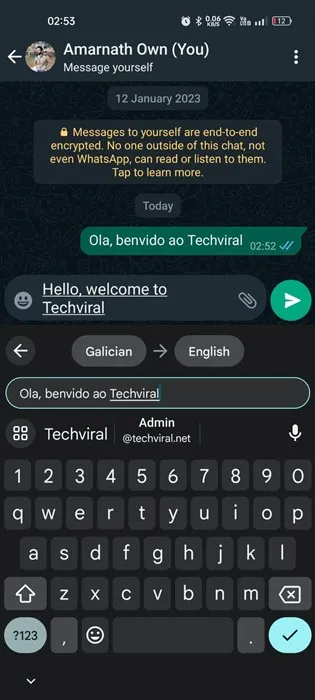
2. Oversett WhatsApp-meldinger ved hjelp av Google Translate
Google Translate-appen er tilgjengelig både i App Store og Google Play, og er allsidig ettersom den kan oversette tekst, bilder og lyd. Her er en veiledning for bruk av Google Translate for WhatsApp-meldingsoversettelse:
1. Begynn med å laste ned og installere Google Translate -appen på smarttelefonen din.
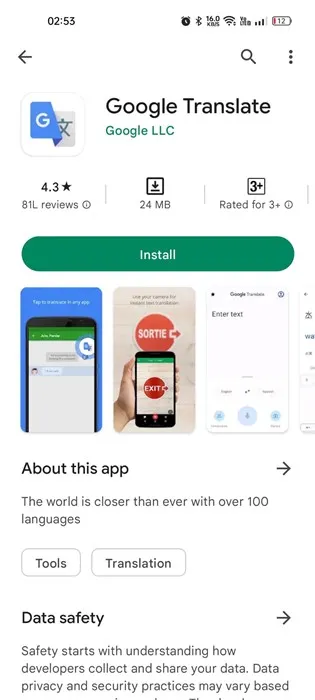
2. Åpne appen og trykk på profilbildet ditt øverst til høyre.
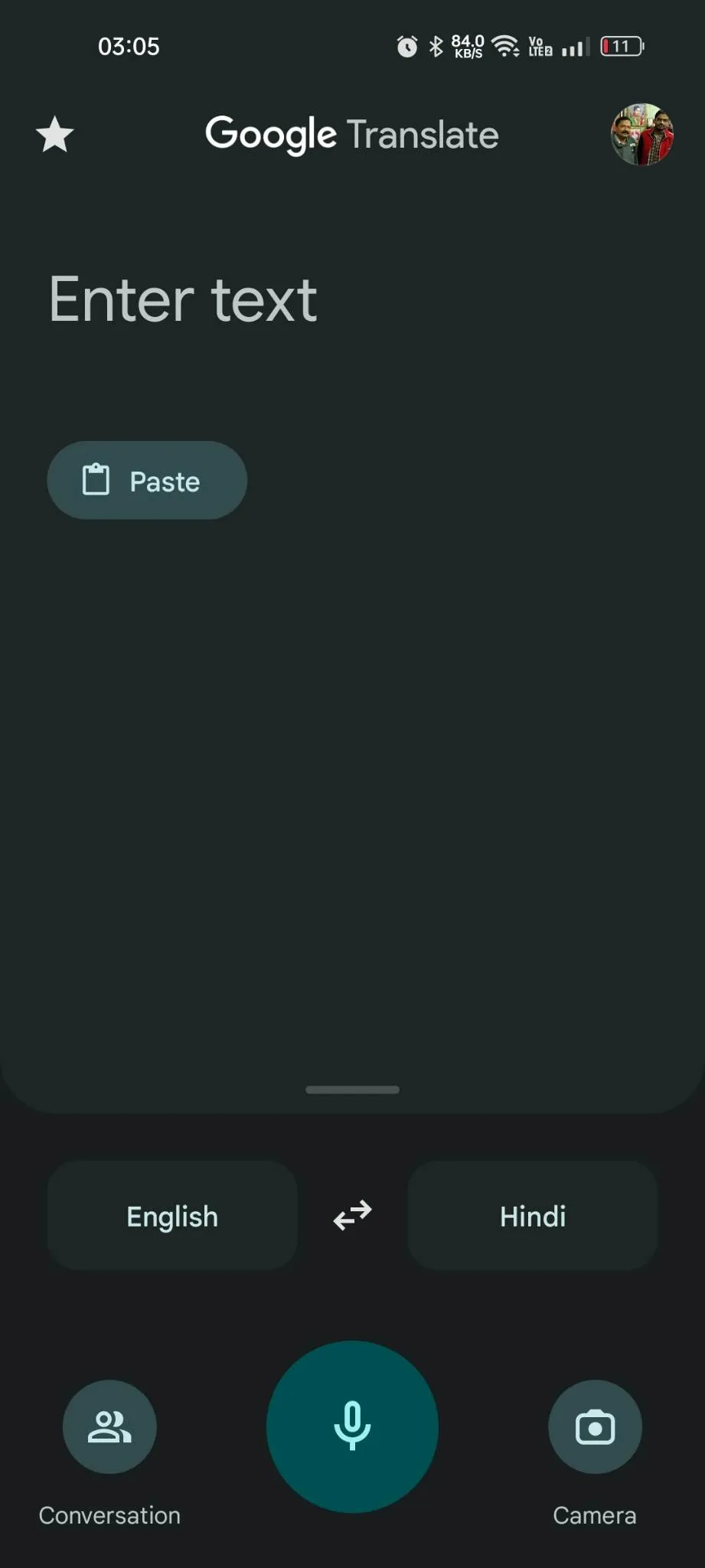
3. Fra alternativmenyen, velg Innstillinger .
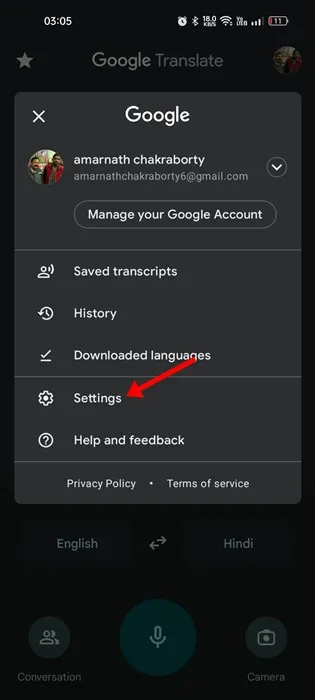
4. I Innstillinger-menyen trykker du på Trykk for å oversette .
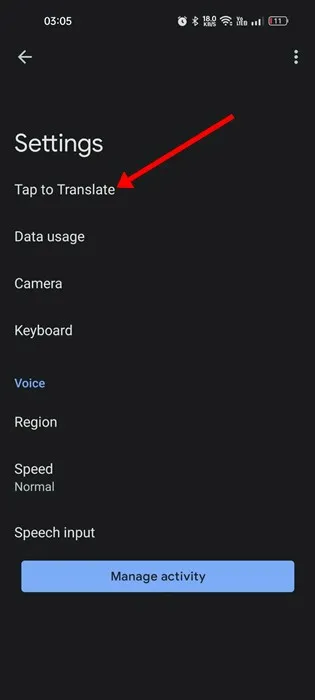
5. Aktiver bryterne for følgende alternativer på skjermbildet Trykk for å oversette:
- Bruk Trykk for å oversette
- Vis flytende ikon
- Oversett kopiert tekst automatisk
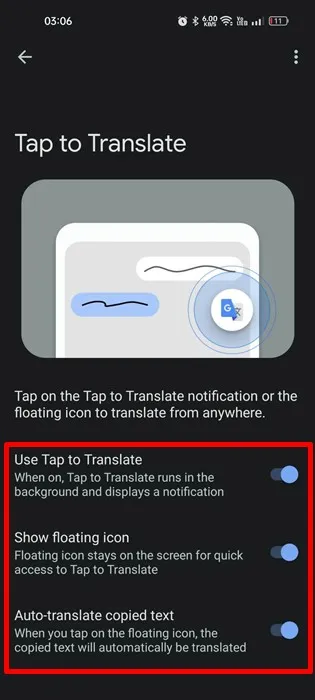
6. Deretter åpner du WhatsApp og velger samtalen med teksten du ønsker å oversette.
7. Trykk lenge på teksten for å markere den, og trykk deretter på det flytende Google Translate- ikonet.
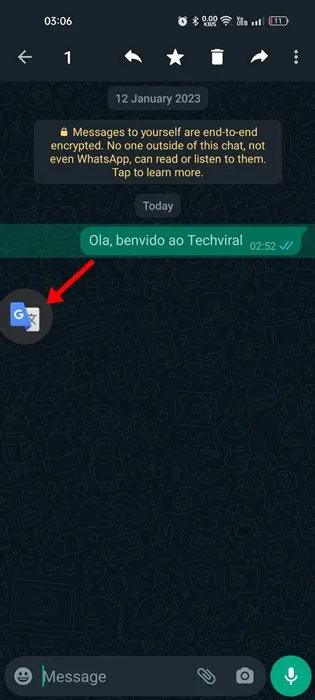
8. Et flytende vindu vil dukke opp med Google Translate, som lar deg se den oversatte teksten , bytte språk eller til og med få oversettelsen lest opp.
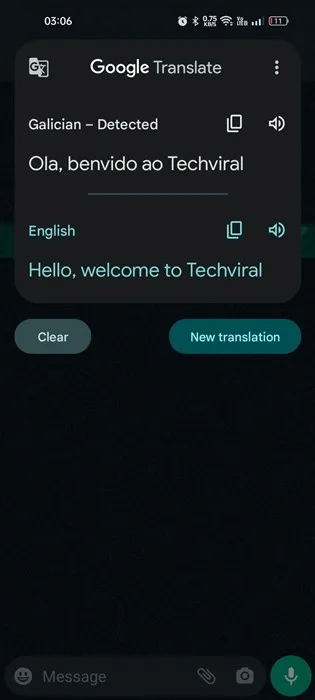
3. Oversett WhatsApp-meldinger på Google Pixel
For brukere av Google Pixel 6 eller nyere modeller, er det en mulighet til å bruke live-oversettelsesfunksjonen for WhatsApp-meldinger. Denne muligheten, lansert på Pixel 6-serien, muliggjør sømløse sanntidsoversettelser.
Når Pixel-enheten din gjenkjenner en tekst på et annet språk enn systemstandarden, lar den deg oversette den umiddelbart.
Denne funksjonen er verdifull, men den er for øyeblikket eksklusiv for Pixel-smarttelefoner. Hvis du eier en Pixel 6 eller nyere, følger du disse trinnene:
- Åpne Innstillinger -appen på enheten din.
- Velg System fra menyen.
- Trykk på Live Translate og aktiver alternativet Bruk Live Translate .
- Angi standard oversettelsesspråk.
- Gå tilbake til WhatsApp og åpne ønsket samtale.
- Hvis funksjonen oppdager et annet språk, trykk på Oversett til (språk) øverst på skjermen.
4. Oversett WhatsApp-meldinger med Chat-oversetter
Chat Translator er en tredjepartsapplikasjon som kan lastes ned fra Google Play Store. Dette verktøyet lar deg oversette WhatsApp-meldinger raskt. Slik bruker du den på en Android-enhet:
1. Start med å laste ned og installere Chat Translator for All Languages -appen.
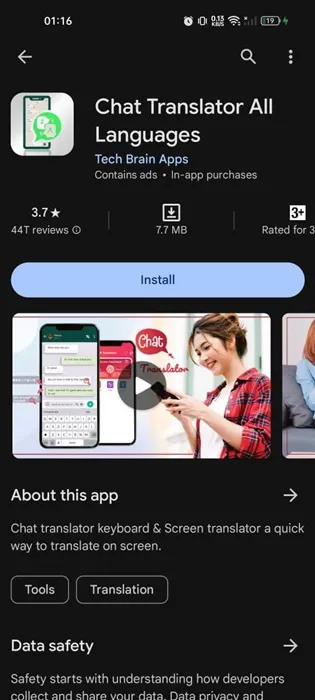
2. Når den er installert, åpner du appen og trykker på Neste -knappen.
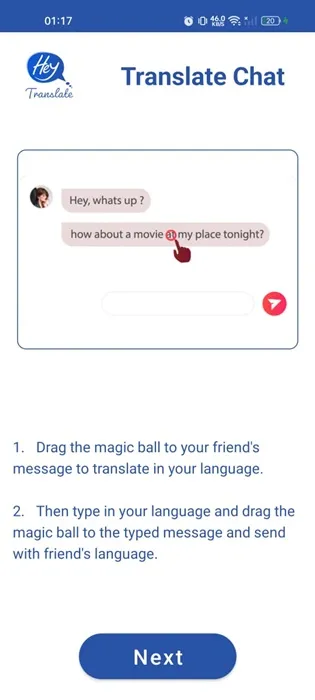
3. Når du har nådd appens hovedskjerm, slår du på Chat Translator ved å trykke på strømknappen .
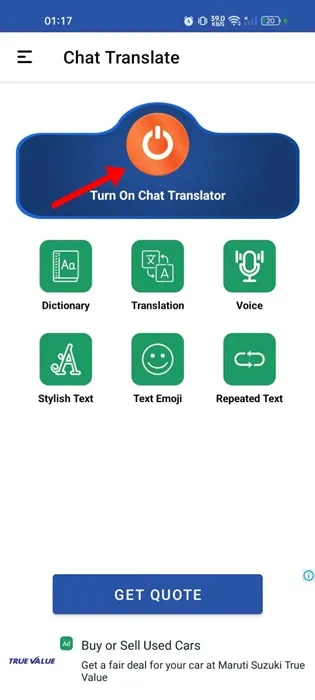
4. Appen vil be om tillatelser. Gi alle nødvendige tillatelser som den ber om.
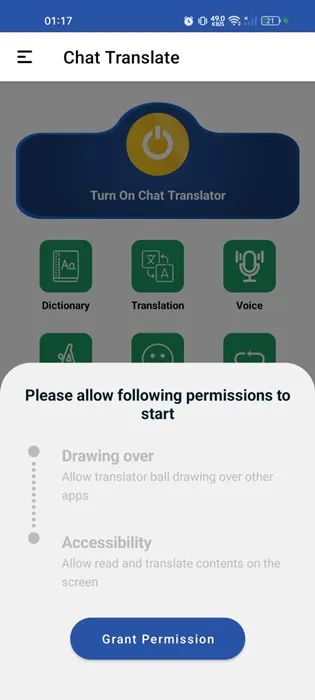
5. Åpne den spesifikke WhatsApp-chatten der du vil bruke oversetteren.
6. Bare dra og hold den flytende Hey-ballen til meldingen du ønsker å oversette. Oversettelsen vil skje umiddelbart.
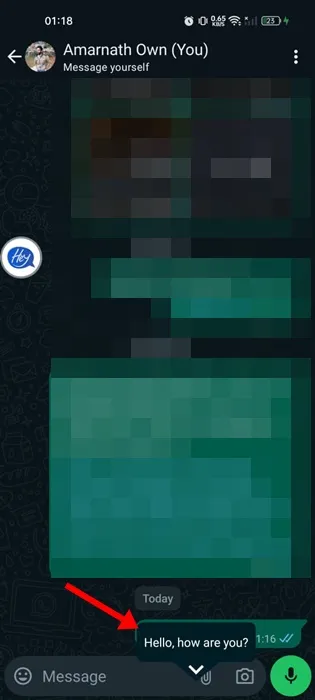
Andre måter å oversette WhatsApp-meldinger på
Bortsett fra de nevnte metodene, kan du utforske andre alternativer for å oversette WhatsApp-meldinger. Tredjeparts språkoversetterapplikasjoner er også tilgjengelige for dette formålet.
Online oversettere kan brukes til å oversette meldinger, selv om disse alternativene vanligvis krever manuell tekstinntasting.
Ofte stilte spørsmål:
Kan jeg oversette meldinger på WhatsApp?
Ja, du kan bruke metodene som er skissert i denne artikkelen for å effektivt oversette WhatsApp-meldingene dine.
Hvordan aktiverer jeg Google Translate på WhatsApp?
Du kan bruke Google Translate-appen på Android-enheten din for å få tilgang til oversettelsesfunksjoner. Alternativt kan du bruke Gboard for sanntidsoversettelser.
Hva er den beste oversettelsesappen for WhatsApp?
Gboard og Google Translate er de beste valgene for å oversette WhatsApp-meldinger, og de fungerer også godt med forskjellige andre sosiale medier og meldingsplattformer.
Kan du få undertekster på WhatsApp?
Nei, WhatsApp tilbyr ikke transkripsjoner for lydmeldinger. Du må ty til tredjepartsapper som Live Caption, Live Transscribe, blant andre.
Disse metodene presenterer enkle løsninger for å oversette WhatsApp-meldinger på Android til alle språk. Hvis du trenger ytterligere hjelp med å oversette meldinger, legg gjerne igjen en kommentar. Hvis du fant denne artikkelen nyttig, ikke glem å dele den med vennene dine.




Legg att eit svar